当前位置: 首页 > Win10无法添加新账户怎么办?Win10无法添加新账户的解决方法
一台电脑通常都会有一个微软账号,但是有一些小伙伴想要添加使用新账户却发现电脑不能添加新账户,那么碰到这种问题应该怎么办呢?下面就和小编一起来看看应该怎么操作吧。
Win10无法添加新账户的解决方法
1、我们先回到win10桌面,鼠标右键单击此电脑,选择属性;
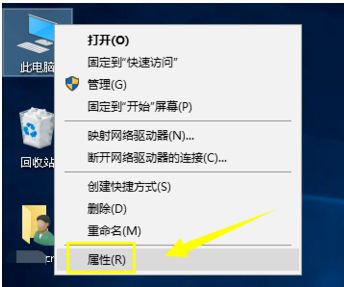
2、进入电脑属性,点击左侧的控制面板主页;
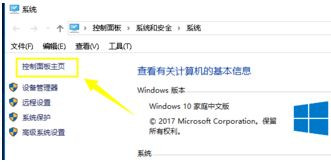
3、在控制面板主页点击用户账号进入;
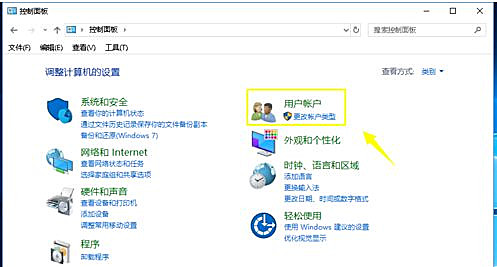
4、进入用户帐号设置界面,点击用户帐号连接;
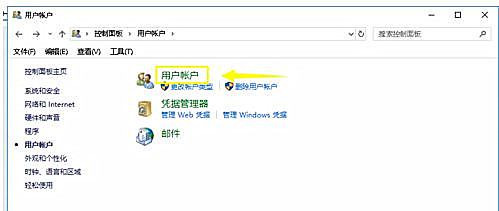
5、在账户设置界面,点击最下方的更改用户账户控制设置;
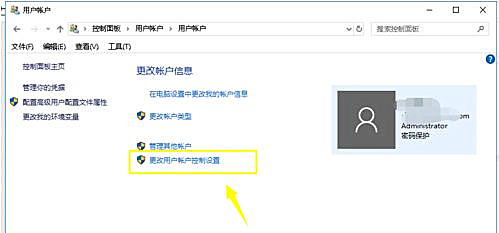
6、将蓝色滑块拉到第二格,仅当应用尝试更改我的计算机是通知我,然后点击应用按钮即可添加帐号了。

2024-10-10

2024-10-08

2024-10-09

2024-10-10

2024-10-10

2024-10-09

2024-10-06